
Win11 bringt als neuestes von Microsoft veröffentlichtes Betriebssystem viele neue Funktionen und Verbesserungen mit sich. Unter anderem ist die Verwendung der Tastatur zur Steuerung der Lautstärke für viele Benutzer ein Problem. In Win11 können Sie die Lautstärke einfach anpassen, indem Sie Tastenkombinationen festlegen, um die Nutzungseffizienz zu verbessern. In diesem Artikel erfahren Sie, wie Sie die Tastenkombinationen für die Lautstärke in Win11 festlegen, sodass Sie die Lautstärke einfach über die Tastatur steuern und das Bedienerlebnis verbessern können. Das Folgende ist ein detailliertes Tutorial, das vom PHP-Editor Banana für alle zusammengestellt wurde.
So legen Sie die Tastenkombinationen für die Lautstärke in Win11 fest
1 Klicken Sie zunächst mit der rechten Maustaste auf eine leere Stelle auf dem Desktop und wählen Sie im sich öffnenden Menüelement „Neue Verknüpfung“.
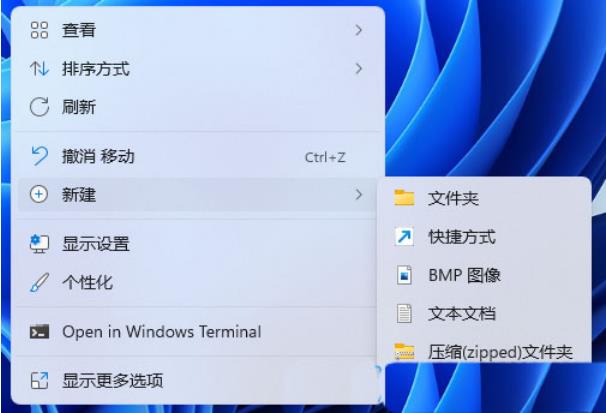
2. Das Fenster „Verknüpfung erstellen“ wird angezeigt. Geben Sie den Speicherort des Objekts ein und geben Sie Folgendes ein: %windir%System32SndVol.exe -f 49825268
Klicken Sie auf „Weiter“, um fortzufahren.
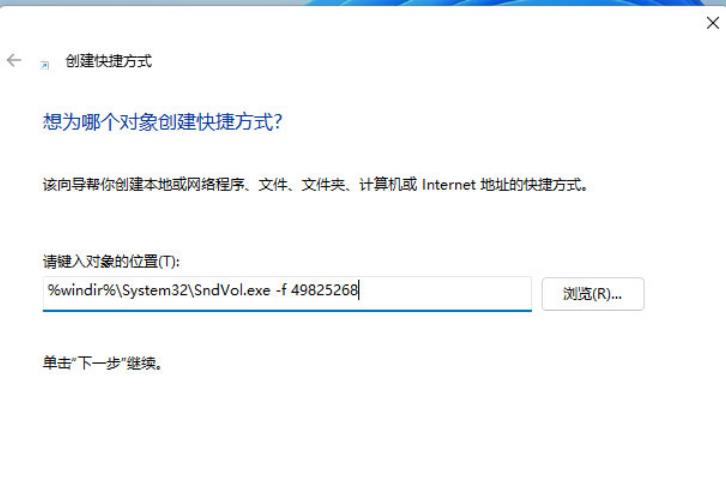
3. Geben Sie den Namen der Verknüpfung ein (das System füllt standardmäßig SndVol aus) und klicken Sie dann, um die Erstellung der Verknüpfung abzuschließen.
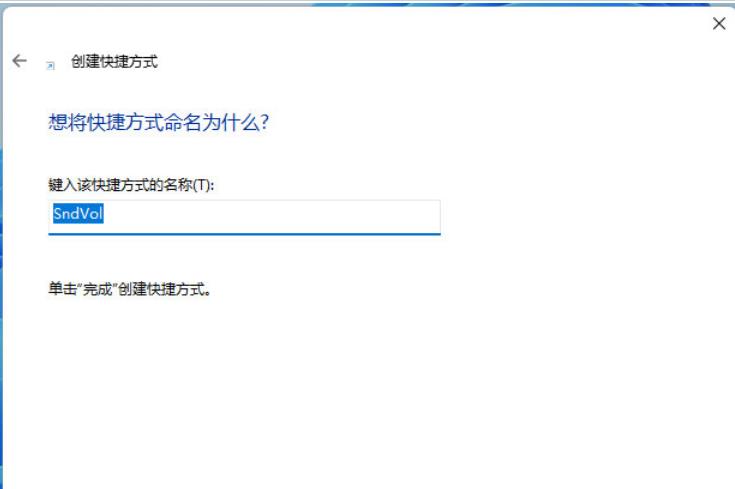
4. Suchen Sie die soeben erstellte Verknüpfung mit dem Namen SndVol, klicken Sie dann mit der rechten Maustaste und wählen Sie im sich öffnenden Menüelement Eigenschaften aus.
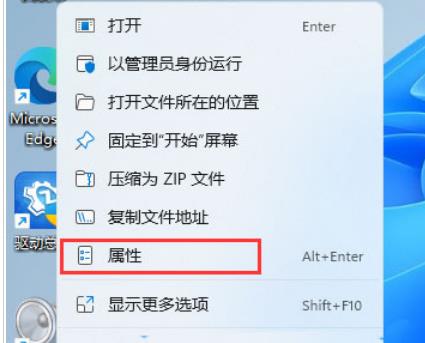
5. Drücken Sie im SndVol-Eigenschaftenfenster an der Position der Tastenkombination die Tastenkombination für die Klanganpassung, die Sie verwenden möchten, und speichern Sie sie.
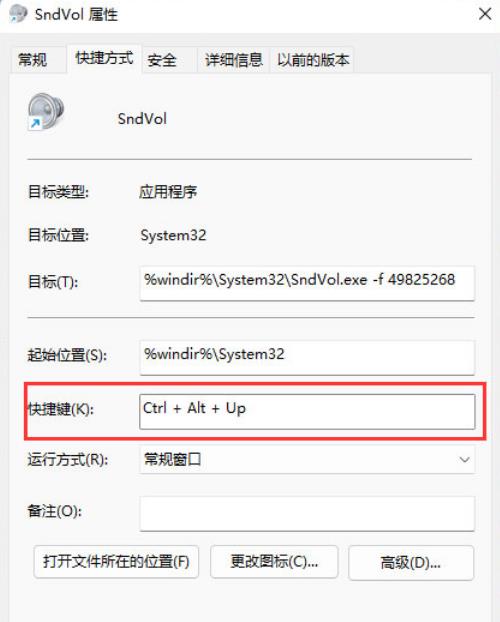
6. Drücken Sie nach dem Speichern die eingestellte Tastenkombination, um die Lautstärke anzupassen.
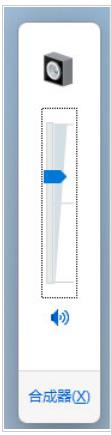
7. Natürlich können wir auch andere Tastenkombinationen festlegen, wie zum Beispiel: Strg+Alt+Q.
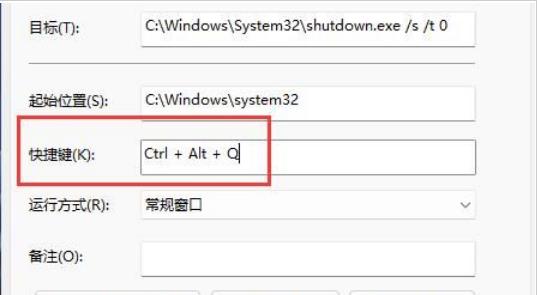
8. Drücken Sie nach dem Speichern die eingestellte Tastenkombination und verwenden Sie dann die „Pfeiltasten nach oben und unten“, um die Lautstärke anzupassen.
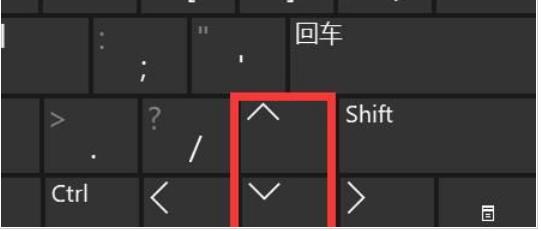
Das obige ist der detaillierte Inhalt vonWie steuere ich die Lautstärke mit der Tastatur in Win11? So legen Sie Lautstärke-Tastenkombinationen in Win11 fest. Für weitere Informationen folgen Sie bitte anderen verwandten Artikeln auf der PHP chinesischen Website!
 In Win11 gibt es keine WLAN-Option
In Win11 gibt es keine WLAN-Option
 So überspringen Sie die Online-Aktivierung in Win11
So überspringen Sie die Online-Aktivierung in Win11
 Win11 überspringt das Tutorial, um sich beim Microsoft-Konto anzumelden
Win11 überspringt das Tutorial, um sich beim Microsoft-Konto anzumelden
 So öffnen Sie die Win11-Systemsteuerung
So öffnen Sie die Win11-Systemsteuerung
 Einführung in Screenshot-Tastenkombinationen in Win11
Einführung in Screenshot-Tastenkombinationen in Win11
 Tutorial zum Übertragen von Windows 11 von meinem Computer auf den Desktop
Tutorial zum Übertragen von Windows 11 von meinem Computer auf den Desktop
 Lösung für das Problem, dass Win11-Download-Software nicht installiert werden kann
Lösung für das Problem, dass Win11-Download-Software nicht installiert werden kann
 So überspringen Sie die Netzwerkverbindung während der Win11-Installation
So überspringen Sie die Netzwerkverbindung während der Win11-Installation




